En primer lugar, a través de este post aprenderás cómo hacer la Ecuación de Segundo Grado en Excel.
Como Crear Ecuación de Segundo Grado en Excel
Gran parte del público tiene dificultades con cálculos matemáticos más complejos. Además, empeora aún más cuando ingresa cálculos matemáticos y de Excel al mismo tiempo.
Por lo tanto, dependiendo del tipo de cálculo, puede ser bastante complejo de realizar en este software Microsof. Aunque en sí mismo es una herramienta de cálculo.
Pero, ¿y si te dijera ahora, que SÍ, hay una posibilidad de hacer una ecuación de la escuela secundaria en Excel?
No te preocupes por eso. ¡Sí, eso es totalmente posible!
Y para algunos puede parecer complicado, sin embargo, si ya tienes el hábito de hacer ecuaciones en lápiz y papel, y todavía no sabes nada sobre Excel, puede ser que esto vaya a ser complicado de todos modos. Pero tómatelo con calma, porque nuestra intención es ponértelo más fácil.
De todos modos, estamos aquí para ayudarte, aprenderás cómo realizar una ecuación muy simple en una hoja de cálculo y creo que después de este tutorial, no tendrás problemas si vas a usar Excel para realizar tus cálculos.
¿Quieres aprender Excel? Vea el curso completo de Ninja del Excel
Descargue la hoja de cálculo para practicar lo que se enseñó en este tutorial:
Como Hacer Ecuación de Segundo Grado en Excel
Si miras de cerca la imagen de abajo, es posible que ya tengas una idea de cómo es la ecuación de 2º grado.
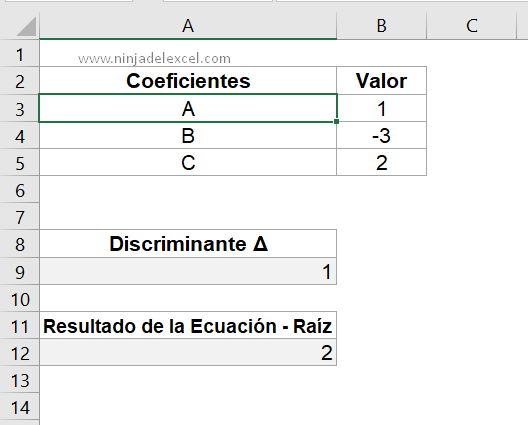
Entenderemos cada campo de la hoja de trabajo:
- Las letras son nuestros coeficientes de A a C, con sus respectivos valores en la columna B.
- También está el «Delta» que es el valor del discriminante.
- Y tenemos la raíz que es el resultado de la ecuación.
Reciba Contenido de Excel
Registre su E-mail aquí en el blog para recibir de primera mano todas las novedades, post y video aulas que posteamos.
¡Su correo electrónico está completamente SEGURO con nosotros!
Es muy importante que me agregues a la lista de tus contactos para que los siguientes E-mails no caigan en el spam. Agregue este: E-mail: [email protected]
Inicialmente, necesitamos calcular el discriminante, porque sin él no tendremos posibilidades de obtener el resultado completo de la ecuación.
Si descargó la hoja de cálculo, puede hacer doble clic en la celda A9 del discriminante. A continuación verá cómo se realiza el cálculo.
Coeficiente A a 2 menos 4, multiplicado por el coeficiente B multiplicado por el coeficiente C, vea:
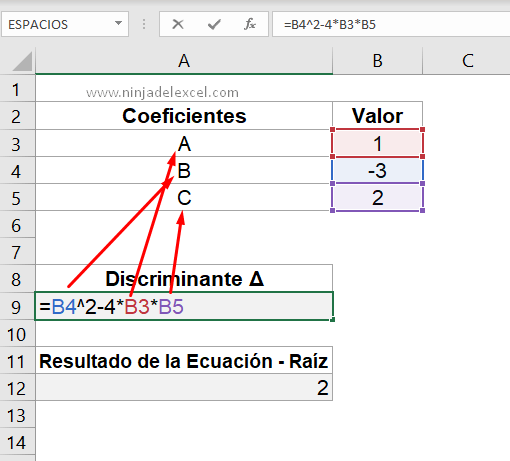
Basándonos en el cálculo del discriminante, usaremos su resultado para completar el resultado final de la ecuación.
Al hacer doble clic en la celda A12, tenemos el cálculo de la ecuación:
Tenga en cuenta que hay una función de Excel en el medio de este cálculo, esta función se llama RAIZ, se encarga de calcular la raíz cuadrada de un número, y dentro de la función se indicó el resultado del discriminante.
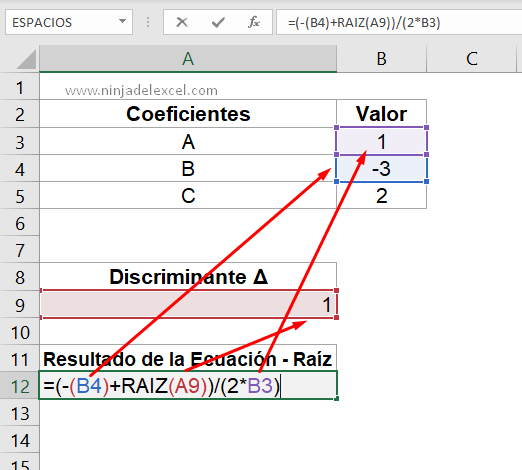
Vea que este cálculo hace sus referencias con los coeficientes que están en las celdas de Excel adecuadas y que se refiere a sus valores en la columna B.
Finalmente, esto es solo lo básico que puede lograr en una hoja de cálculo, siéntase libre de aprender más sobre Excel y realizar futuros proyectos y cálculos en sus hojas de cálculo.
Curso de Excel Básico, Intermedio y Avanzado:
Pronto, ¡Cursos de Excel Completo! Continúa leyendo nuestros artículos y entérate un poco más de lo que hablaremos en nuestra aulas virtuales.
 Si llegaste hasta aquí deja tu correo y te estaremos enviando novedades.
Si llegaste hasta aquí deja tu correo y te estaremos enviando novedades.
¿Qué esperas? ¡Regístrate ya!
Accede a otros tutoriales de Excel
- Como Convertir Medidas en Excel (Función de Convertir) – Ninja del Excel
- Dashboards en Excel – Curso de Dashboard en Excel – Ninja del Excel
- Función ELEGIR en Excel. Paso a paso – Ninja del Excel
- Cómo Rotar el Texto en Excel 2 – Paso a Paso – Ninja del Excel
- Como Convertir PDF a Excel – Método Práctico – Ninja del Excel
- Generar Matrícula Automática en Excel – Ninja del Excel
- Como Convertir Horas en Días en Excel – Ninja del Excel
















